1. Titta
När exekveringen av ditt program stoppar vid en brytpunkt eller när du går igenom en instruktion i taget, kan du titta på värdena för de variabler som är kända på den aktuella platsen i programmet.
Låt oss skriva ett program som fyller en 10-elementarray med siffrorna från 100till 109. Exempel:
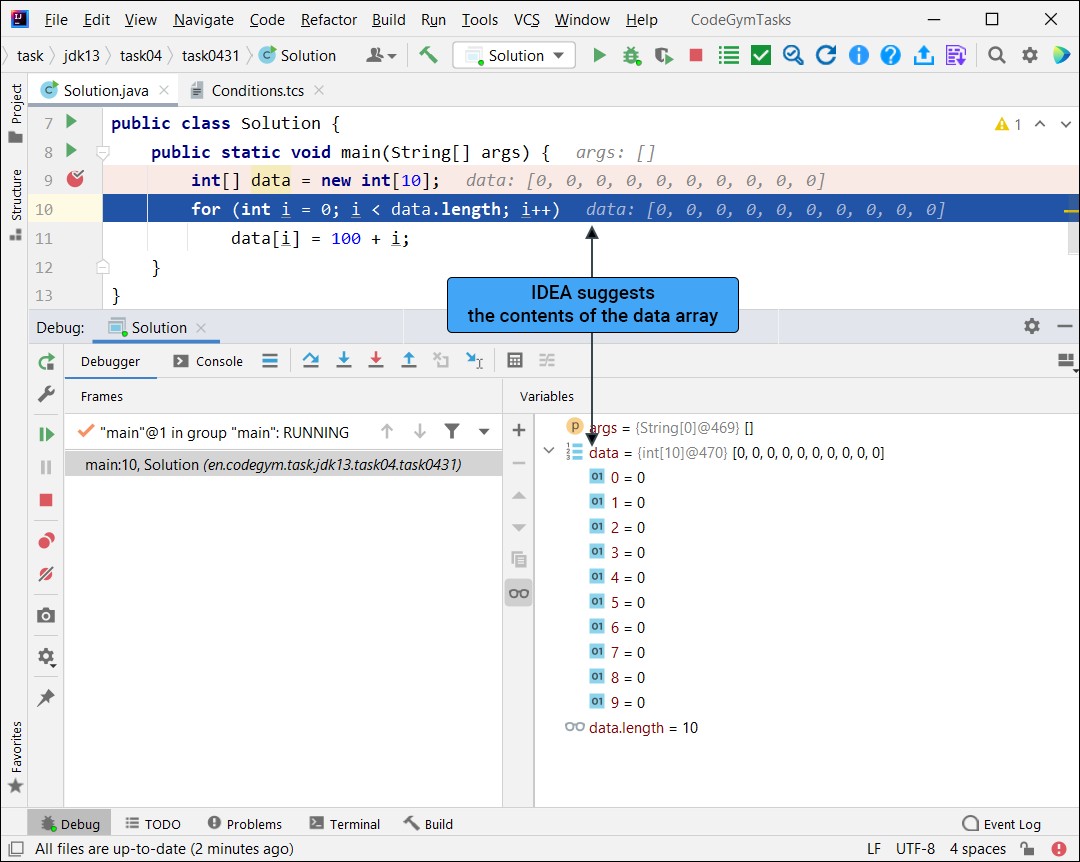
IntelliJ IDEA är smart nog att visa värdena för viktiga variabler precis ovanför koden. I vårt fall pratar vi om dataarrayvariabeln
Längst ner på skärmdumpen ser vi också fliken Debugger öppen (inte Console ). Den visar alla variabler (tillsammans med deras värden) som är kända på denna plats i programmet.
Om du trycker F810 gånger kommer du att göra 5 iterationer genom slingan (en tryckning för loophuvudet och en för loopkroppen). Då får du ett resultat så här:
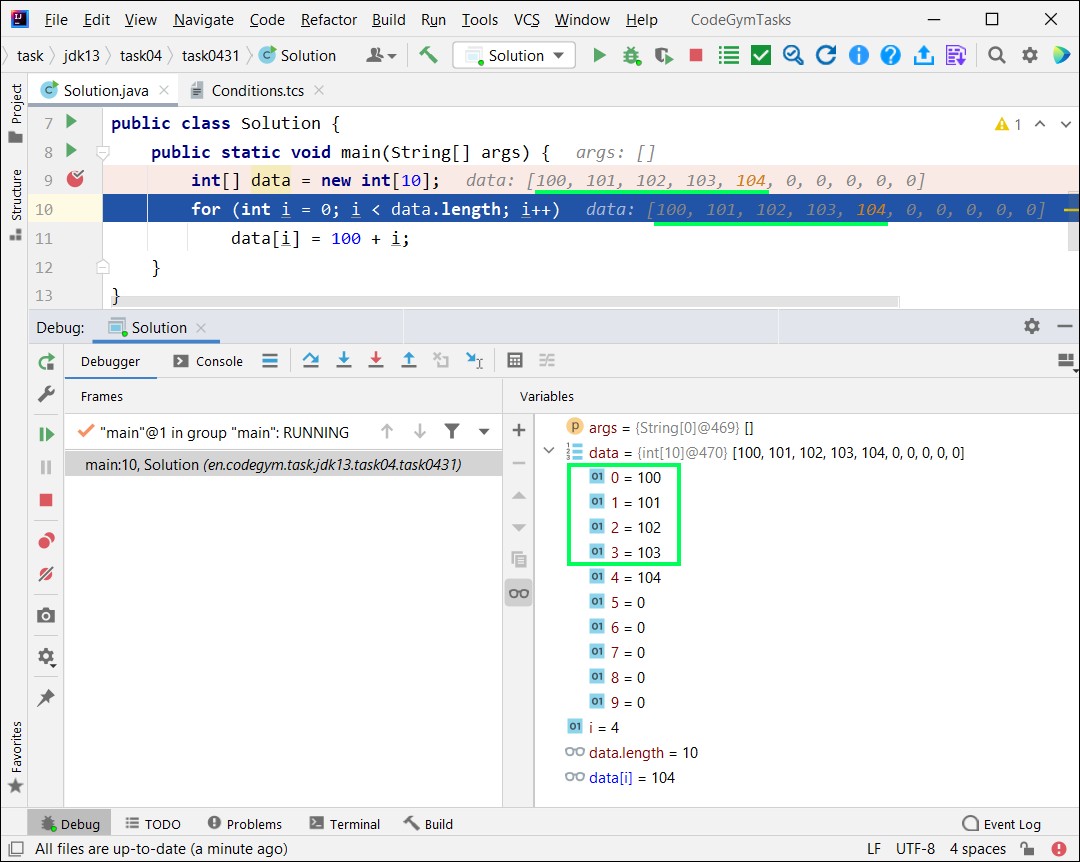
Vi har slutfört 5ett antal 10iterationer av loopen, och du kan se att datamatrisen redan har 5värden: 100, 101, 102, 103och 104.
Förresten, om du komprimerar innehållet i arrayen kan du se några mer användbara variabler:
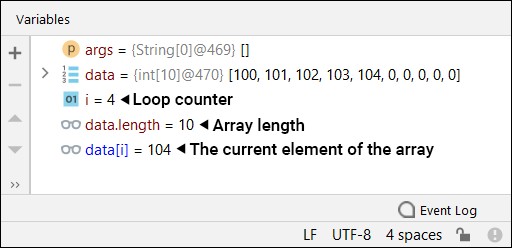
2. Ändra variablers värden
Förresten, om du vill testa hur ditt program kommer att bete sig givet vissa värden på variabler, kan du helt enkelt ändra värdet på valfri variabel medan programmet körs (i felsökningsläge).
För att göra detta, högerklicka på variabelns namn eller tryck på F2:
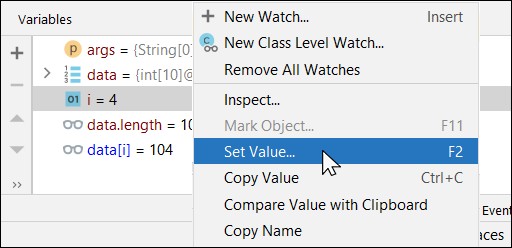
Ange sedan bara variabelns nya värde och tryck på Enteroch det är allt:
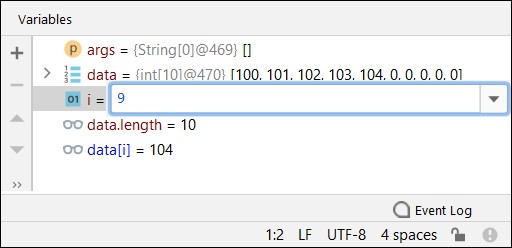
Du har precis lärt dig högst 5 % av alla IntelliJ IDEA-funktioner. När du har bemästrat dessa pratar vi om resten.
3. Exekvera ett kodavsnitt
Du kan också köra godtycklig kod när som helst medan ditt program körs. Detta görs med tangentkombinationen Alt+ F8eller motsvarande alternativ i snabbmenyn:
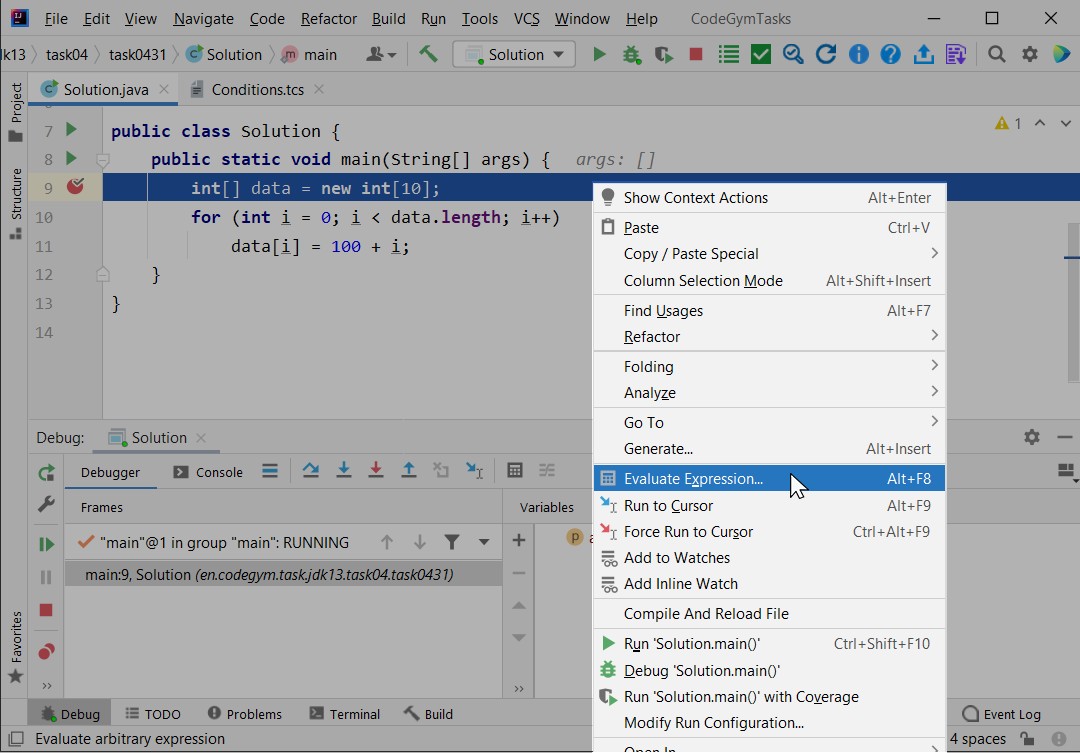
Ett speciellt fönster öppnas där du kan skriva valfri kod, och den koden kan använda alla variabler som är kända på den aktuella platsen i programmets körning!
Du kan anropa vilka metoder som helst för att få programmet att visa lite text på skärmen utan att avbryta dess arbete! Exempel:

